Похожие презентации:
Технология обеспечения безопасности информации
1. Технология обеспечения безопасности информации
2. Содержание курса
• Обзор. Знакомство с принципами обеспечениябезопасности
• Урок 1. Первоочередная задача — защита
компьютера
• Урок 2. Безопасность в Office
Все уроки содержат списки контрольных вопросов, и
один также включает несколько практических заданий.
3. Обзор. Знакомство с принципами обеспечения безопасности
Беспокоитесь о безопасностикомпьютера?Пугаетесь при одном упоминании
вирусов и шпионских программ?
Вы узнаете, как новые форматы файлов Office
2007 повышают безопасность файлов. Вы также
ознакомитесь с настройками программы по
умолчанию, которые упрощают решение
вопросов безопасности.
Выполнив несколько простых действий в Office,
можно значительно повысить безопасность
компьютера.
4. Цели курса
• Знакомство с некоторыми проблемами безопасностикомпьютера и важностью использования антивирусных
программ.
• Что такое макрос и цифровая подпись и как определить
их наличие в документе.
• Использование параметров на панели сообщений для
включения или отключения макросов и других
потенциально опасных компонентов.
5. Урок 1
Первоочередная задача —защита компьютера
6. Первоочередная задача — защита компьютера
Возможно, вы об этомне знаете, но вашему
компьютеру угрожает
опасность.
Ничего личного —
просто все компьютеры
являютсяпотенциальны
ми объектами атаки.
Определенные люди стремятся вызвать сбой в работе вашего компьютера
или получить доступ к хранящимся в нем данным. Ваша задача — узнать об
этих угрозах и научиться защищать свой компьютер.
В этом уроке рассматриваются различные угрозы безопасности компьютера
и даются советы о способах их предотвращения.
7. Угрозы безопасности
Вероятно, вам ужезнакомы эти
термины из сводок
новостей: вирусы,
черви, троянские
кони, фишинг и
шпионские
программы.
Чтобы принять меры по защите компьютера, необходимо сначала
получить представление о потенциальных угрозах.
8. Угрозы безопасности
Большинствоупомянутых угроз
связаны с
применением
вредоносных
программ (или кода),
предназначенных для
выполнения на
компьютере без ведома
пользователя.
Вредоносная программа может быть скрыта в другой программе или
выполняться в фоновом режиме. Большинство вредоносных программ
имеют функцию саморепликации и заражения других файлов или
компьютеров.
Однако конкретное воздействие вредоносного кода на компьютер зависит
от его характеристик и разрушительной способности.
9. Угрозы
Приведенные далее определения помогут вам понять характер угроз:• Вирус: программа (или код), намеренно созданная с функцией
саморепликации. Вирус пытается распространиться на другие
компьютеры, присоединяя копию самого себя к другим файлам
или программам.
• Червь: программа, которая самореплицируется
самостоятельно, отправляя копии самой себя в другие системы
по сетевых подключениям.
• Троянский конь: внешне безвредная программа, содержащая
скрытый код для эксплуатации или нарушения работы системы,
на которой она выполняется.
10. Угрозы
Приведенные далее определения помогут вам понять характер угроз:• Шпионские программы: программы, которые могут отображать
рекламные объявления (например, всплывающую рекламу), собирают
сведения о пользователях или изменяют настройки на их компьютерах,
обычно без согласия самих пользователей.). Загрузка шпионских
программ как правило происходит без ведома пользователя при
посещении ненадежных узлов.
• Фишинг (выуживание): Способ извлечения личных сведений
пользователя, например данных кредитной карточки, как правило по
электронной почте. Существуют также схемы выуживания
конфиденциальной информации с целью помещения вредоносных
программ на компьютер жертвы. К счастью Microsoft Office
Outlook® 2007 обладает новыми средствами защиты от фишинга.
11. Источники заражения
Любой вредоносныйкод, будь то вирус,
червь, троянский
конь или шпионская
программа, обычно
пытается проникнуть
в компьютер,
скрываясь за чемнибудь безвредным.
Например, он может содержаться в виде вложения в сообщении электронной
почты, в программном обеспечении, загруженном из Интернета, на веб-узле, в
общем файле или сети, на гибком диске, полученном со стороны, или даже в
документе Microsoft Office.
Проще говоря, любые данные, поступающие с другого компьютера, могут
угрожать безопасности.
12. Источники заражения
Если держатькомпьютер в закрытой
комнате, никогда не
подключать его к сети
или Интернету и
никогда не вставлять
гибкие и компакт-диски
в его дисковод,
безопасность
гарантирована.
Однако в этом случае ваш компьютер будет практически бесполезен.
Поэтому лучше использовать меры предосторожности.
Необходимо не только следить за тем, какие данные попадают на
компьютер, но и соблюдать осторожность при посещении веб-узлов,
запрашивающих ввод каких-либо сведений. Убедитесь в подлинности вебузла, прежде чем вводить на нем какие-либо личные данные.
13. Служба Microsoft Update — необходимая мера безопасности
Служба Microsoft Update — необходимая мера безопасностиСамой простой мерой
по обеспечению
безопасности является
регулярное
обновление
программного
обеспечения,
установленного на
компьютере.
Корпорация Майкрософт регулярно выпускает обновления (иногда их
называют «исправлениями» или «заплатами») для борьбы с новыми
угрозами.
Рекомендуется регулярно проверять наличие новых обновлений и
устанавливать их. Обновления для операционной системы® Microsoft
Windows и пакета Office доступны на веб-узле Microsoft Update .
14. Антивирусные программы
Основной защитой отвирусов является
антивирусное
программное
обеспечение.
Установите его,
используйте и
регулярно
обновляйте.
Антивирусные программы обнаруживают известные вирусы. Поскольку
постоянно создаются новые вирусы, важно регулярно обновлять
антивирусное программное обеспечение.
При появлении нового вируса производители антивирусных программ как
правило публикуют на своих веб-узлах обновление в течение нескольких
часов.
15. Другие меры обеспечения безопасности
Есть еще много другихмер по обеспечению
безопасности, о
которых следует знать.
Далее приведены
краткие сведения о
них.
• Установка антишпионского ПО.
• Использование надежных паролей.
• Для обеспечения дополнительной безопасности следует использовать
брандмауэр.
• Регулярное создание резервных копий важных документов.
16. Безопасность электронной почты
Одним из основныхканалов проникновения
вирусов и других угроз
является электронная
почта.
Иногда для заражения
вирусом достаточно
открыть сообщение.
Даже при наличии установленной антивирусной программы можно
заразиться вирусом, появившимся после ее последнего обновления.
Поэтому следует быть очень внимательным при получении сообщений,
содержащих вложения.
Особое подозрение должны вызывать сообщения от неизвестных
отправителей (или тех, от кого не ожидалось получение сообщений), а также
сообщения с необычной темой или именем вложения.
17. Безопасность электронной почты
Чтобы открыть илисохранить файл
вложения, щелкните
правой кнопкой
мыши значок
вложения в области
чтения Outlook.
Если вы подозреваете, что сообщение, полученное от друга или
сотрудника, может быть заражено вирусом или содержать вредоносный
код, можно спросить подтверждение у отправителя прежде, чем
открывать письмо.
Если сообщение заражено, удалите его, не открывая. После этого
удалите зараженное сообщение из папки Удаленные .
18. Тест 1, вопрос 1
Каким образом вирусы проникают в компьютер?(Выберите один ответ.)
1. Через зараженные гибкие диски.
2. При открытии зараженных вложений электронной почты.
3. При использовании зараженного документа из сети.
4. Все вышеперечисленное.
19. Тест 1, вопрос 1, ответ:
Все вышеперечисленное.Компьютер может быть заражен вирусом любым из перечисленных
способов.
20. Тест 1, вопрос 2
Что требуется прежде всего для защиты от компьютерныхвирусов? (Выберите один ответ.)
1. Использовать антивирусное программное обеспечение.
2. Принять лекарство от простуды.
3. Никогда не позволять другим людям использовать свой
компьютер.
4. Использовать веб-узел Microsoft Update.
21. Тест 1, вопрос 2, ответ:
Использовать антивирусное программное обеспечение.Ничто не может заменить регулярно обновляемого антивирусного
ПО.
22. Тест 1, вопрос 3
Что такое обновление безопасности (или «исправление»)?(Выберите один ответ.)
1. Пластырь, который можно наклеить на компьютер, чтобы
защитить его от вирусов.
2. Программное обновление для защиты от новейших
известных угроз.
3. Область веб-узла, откуда загружаются обновления
системы безопасности.
4. Ремонт компьютера.
23. Тест 1, вопрос 3, ответ:
Программное обновление для защиты от новейших известныхНеобходимо регулярно устанавливать новейшие исправления для
Microsoft Office и Microsoft Windows.
24. Урок 2
Безопасность в Office25. Безопасность в Microsoft Office
Как мы узнали, некоторыевредоносные программы
могут скрываться в
документах Office.
К счастью, в системе Office
2007 имеются новые
возможности,
повышающие
безопасность документов.
Из этого урока вы подробнее узнаете о потенциальных угрозах, в
особенности макросах, и средствах защиты от них в Microsoft
Office.
Говоря упрощенно, система Office 2007 защищает компьютер от
вероятных атак, автоматически блокируя любые потенциально
опасные элементы.
26. Панель сообщений
Предположим, выоткрыли документ,
полученный от
коллеги.
Коллега сообщил, что в документе содержится информация, которую
вам необходимо проверить, и что документ выполняет ряд действий,
для ускорения работы.
Однако вам не удается добиться того, чтобы документ работал, как
описал ваш коллега. В чем же дело? Он поврежден?
27. Панель сообщений
Предположим, выоткрыли документ,
полученный от
коллеги.
Нет, он не поврежден. Хотя макрокоманды бывают очень полезными,
иногда они могут содержать вредоносный код.
Любые потенциальные угрозы, которые можно идентифицировать,
автоматически блокируются в большинстве файлов Office.
28. Панель сообщений
Как показано нарисунке, при
блокировке элемента
на панели
сообщений
выводится
предупреждение.
Сообщения, относящиеся к безопасности, отображаются с изображением
щита
слева. На панели содержатся дополнительные сведения.
Лучший способ не подвергаться риску — ничего не делать. Да, как и
подозрительные вложения электронной почты, макросы лучше всего не
трогать.
29. Панель сообщений
ПредупреждениеПри изменении
любых параметров
безопасности
потенциальные
угрозы могу
перестать
блокироваться
автоматически.
Если настройки безопасности, действующие в фоновом режиме, не были
изменены, панель сообщений будет отображаться каждый раз, когда
Office блокирует потенциально опасный элемент в файле.
30. Макрокоманды и другие полезные средства
Что такое макросы, ив чем заключается их
действие?
Макрос — это небольшая программа, написанная для автоматического
выполнения последовательности действий. Вместо того, чтобы выполнять
последовательность команд вручную, можно воспользоваться макросом для
автоматизации этого процесса.
Макросы позволяют значительно сэкономить время и могут быть весьма
полезны.
31. Макрокоманды и другие полезные средства
Почему все этоимеет значение?
Макросы представляют
собой небольшие
фрагменты кода, и,
следовательно, могут
содержать вирус.
Макросы являются наиболее вероятной причиной нарушения
безопасности при работе с документами Microsoft Office.
Поэтому способность выпуска Office 2007 обнаруживать и отключать
макросы имеет важное значение для безопасности.
32. Макрокоманды и другие полезные средства
Элементыуправления ActiveX и
надстройки
Другой способ
проникновения вирусов
в документы Office —
через элементы
управления Microsoft
ActiveX® и надстройки.
Как и макросы, эти компоненты могут быть очень полезными, но иногда
используются в злонамеренных целях.
Поскольку элементы управления ActiveX и надстройки представляют
угрозу для безопасности, для них выводится предупреждение на панели
сообщений. При этом потенциально опасные элементы отключаются, но
при необходимости могут быть специально включены пользователем.
33. Отсутствие необходимости в выборе уровней безопасности
В предыдущих версияхMicrosoft Office
требовалось выбирать
уровень безопасности,
например «Средний»,
который применялся в
масштабах целой
программы.
Кроме того, решения о безопасности документов необходимо было
принимать прежде, чем можно было увидеть их содержимое.
Поэтому многие пользователи игнорировали предупреждения системы
безопасности, бездумно принимая любые риски, чтобы получить доступ
к своим документам.
34.
Отсутствие необходимости в выборе уровней безопасностиВ системе Office
2007 документы
автоматически
открываются с
отключенными
потенциально
опасными
элементами.
Это означает, что можно ознакомиться с содержанием документа и
принять решение о включении макросов и других элементов.
35.
Отсутствие необходимости в выборе уровней безопасностиВ системе Office
2007 документы
автоматически
открываются с
отключенными
потенциально
опасными
элементами.
Преимуществом открытия файлов с отключением всех потенциально
опасных элементов является то, что можно предварительно
ознакомиться с содержимым документа.
Кроме того, с помощью панели сообщений. можно выбрать действие,
выполняемое каждый раз при открытии того или иного файла.
36. Дополнительные сведения о панели сообщений
Как отмечалось ранее,панель сообщений
выводится выводится
каждый раз при
открытии файла,
содержащего
потенциально опасный
элемент, отключаемой
программой .
Уведомление на панели сообщений сопровождается отображением значка
щита и пояснением происходящих действий.
Иногда появляется панель для сообщений, не относящихся к системе
безопасности, например, касающихся рабочего процесса, однако в таких
случаях значок щита не появляется.
37.
Дополнительные сведения о панели сообщенийУведомление на
панели сообщений
может быть разным в
зависимости от того,
какие элементы
были обнаружены в
файле.
Чаще всего отображается сообщение об отключении макросов, но иногда
встречаются уведомления об активном содержимом.
Дополнительные сведения о потенциальных угрозах можно получить,
нажав кнопку Параметры на панели сообщений. Дополнительные
сведения по этой теме будут сообщены позже.
38. Действия до принятия решения
Файл открывается, нокакие сведения
доступны для принятия
решения о включении
макроса?
Для этого необходимо
обладать
дополнительной
информацией.
Разработчики могут подписывать свои макросы для подтверждения их
надежности. Это называется использованием цифровой подписи.
Подпись создается на основе цифрового сертификата.
39. Действия до принятия решения
При частомиспользовании
макросов можно
создать собственный
список надежных
издателей.
После добавления издателя в список надежных издателей пользователю
уже не нужно принимать решения о безопасности файлов, подписанных
этими издателями. Панель сообщений для файлов, подписанных
надежными издателями, не отображается.
Решение о доверии кому-либо принимает сам пользователь.
40. Выбор действия в отношении файла
Итак, ознакомившисьс текстовым
содержимым файла,
пользователь
решает, что
необходимо
включить макросы.
Нажмите кнопку Параметры на панели сообщений. Откроется
диалоговое окно Параметры безопасности Microsoft Office ,
позволяющие включить макросы.
Содержимое диалогового окна зависит от типа обнаруженной
потенциальной угрозы.
41. Выбор действия в отношении файла
Итак, ознакомившисьс текстовым
содержимым файла,
пользователь
решает, что
необходимо
включить макросы.
Можно оставить потенциальную угрозу безопасности отключенной,
включить макрокоманду (или другой код) лишь для данного конкретного
случая или, если макрокоманда подписана, установить доверие для всего
кода, поступающего от этого издателя.
Если установлено доверие для всего кода, поступающего от этого
издателя, издатель добавляется в список надежных издателей.
42. Выбор действия в отношении файла
Если в одном файлесодержится
несколько макросов,
выбранное действие
будет применяться
ко всем макросам
(нельзя включить
только один из
макросов).
Однако если в файле содержатся макросы и другие потенциально
опасные элементы, например ссылки на внешние данные, будет
предложен вариант действий для каждого типа потенциально опасных
элементов. При этом можно будет включить элементы одного типа, а
остальные оставить отключенными.
43. Тест 2, вопрос 1
Какая из следующих формулировок лучше всегоописывает макрокоманду? (Выберите один ответ.)
1. Последовательность команд, написанная со злым
умыслом повредить данные.
2. Метод доставки всех вирусов на компьютер.
3. Последовательность команд, которая может выполняться
автоматически для экономии времени и исключения
повторов.
4. Средство безопасности, встроенное в программы Microsoft
Office.
44. Тест 2, вопрос 1, ответ:
Последовательность команд, которая может выполнятьсяавтоматически для экономии времени и исключения повторов.
Многие макрокоманды полезны и представляют собой отличное
средство для экономии времени.
45. Тест 2, вопрос 2
Кто или что создает цифровую подпись? (Выберите одинответ.)
1. Издатели.
2. Цифровые сертификаты.
3. Надежные издатели.
4. Сам пользователь.
46. Тест 2, вопрос 2, ответ:
Цифровые сертификаты.Сертификат используется для добавления цифровой подписи в
файл, содержащий макрокоманду или другой программный код.
47. Тест 2, вопрос 3
Настройки по умолчанию в Office 2007 позволяютобеспечить более высокий уровень безопасности.
(Выберите один ответ.)
1. Верно.
2. Неверно.
48. Тест 2, вопрос 3, ответ:
Верно.Настройки по умолчанию для Office 2007 разработаны с целью
обеспечения более высокого уровня безопасности файлов и
данных.












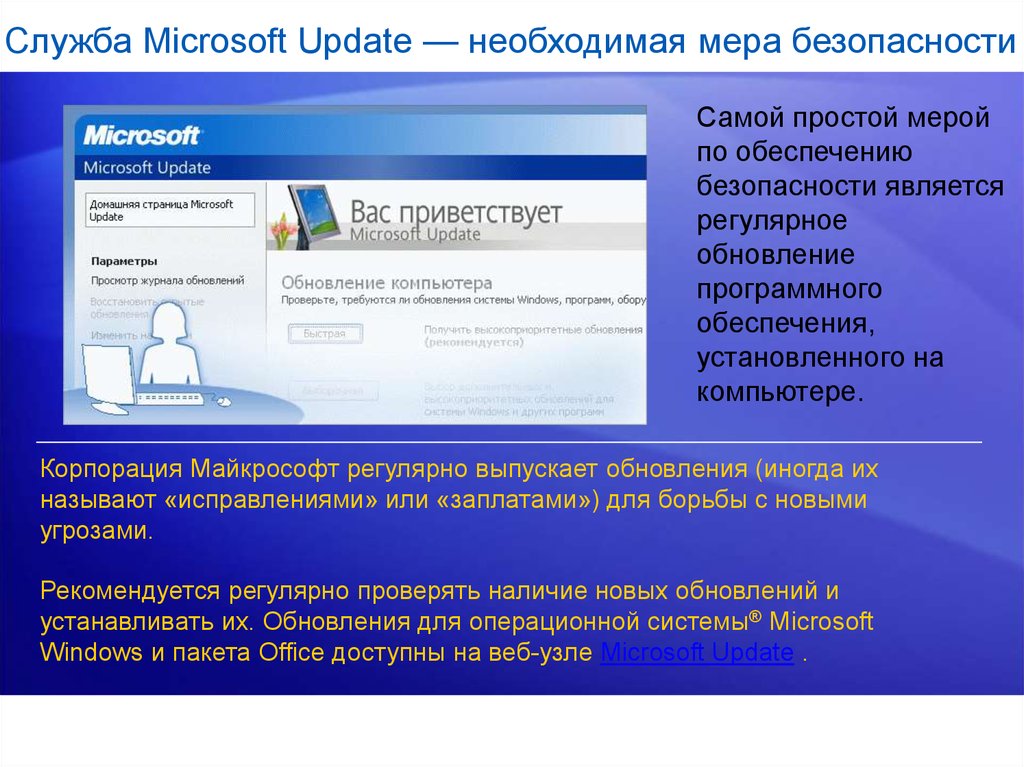


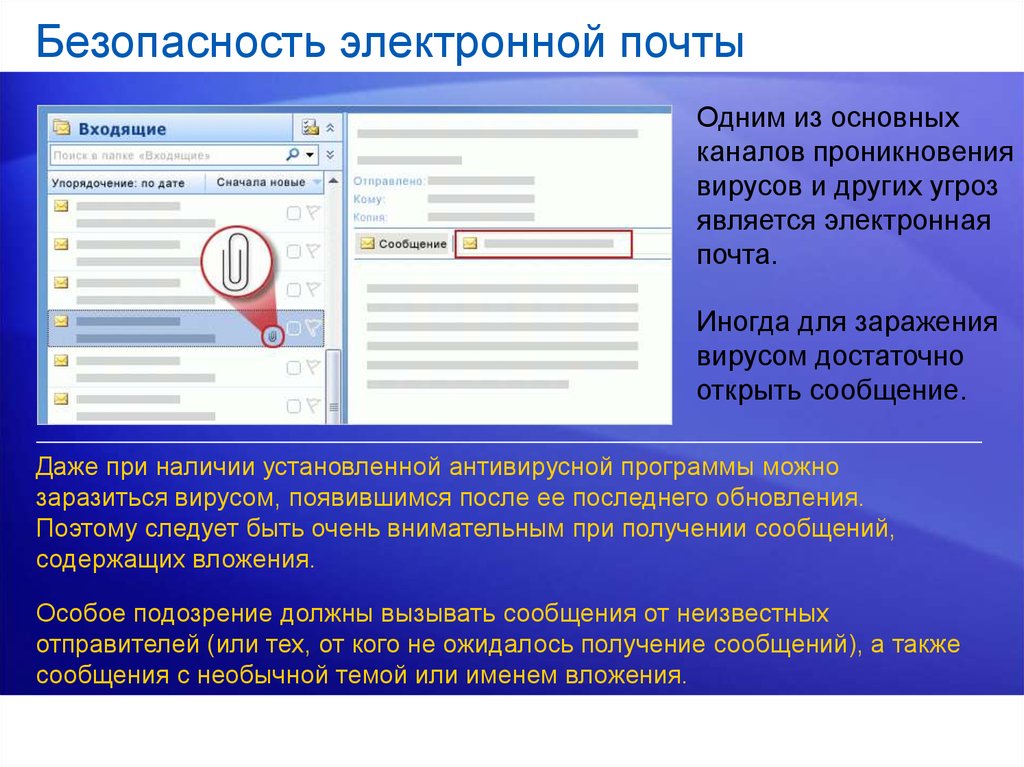
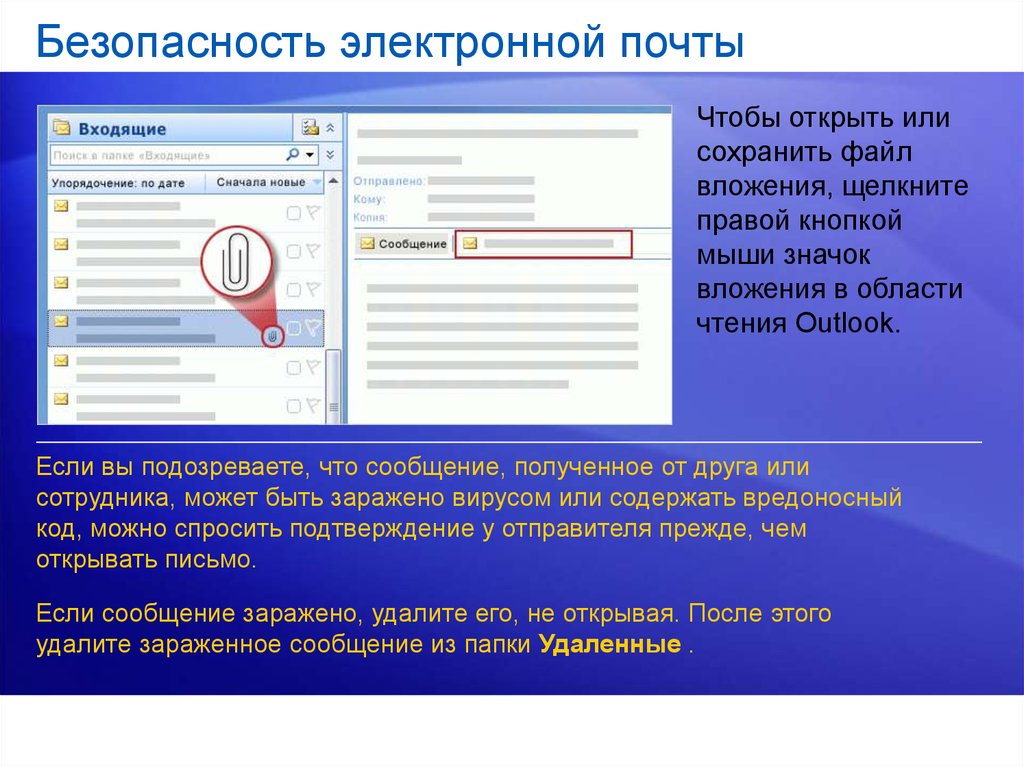

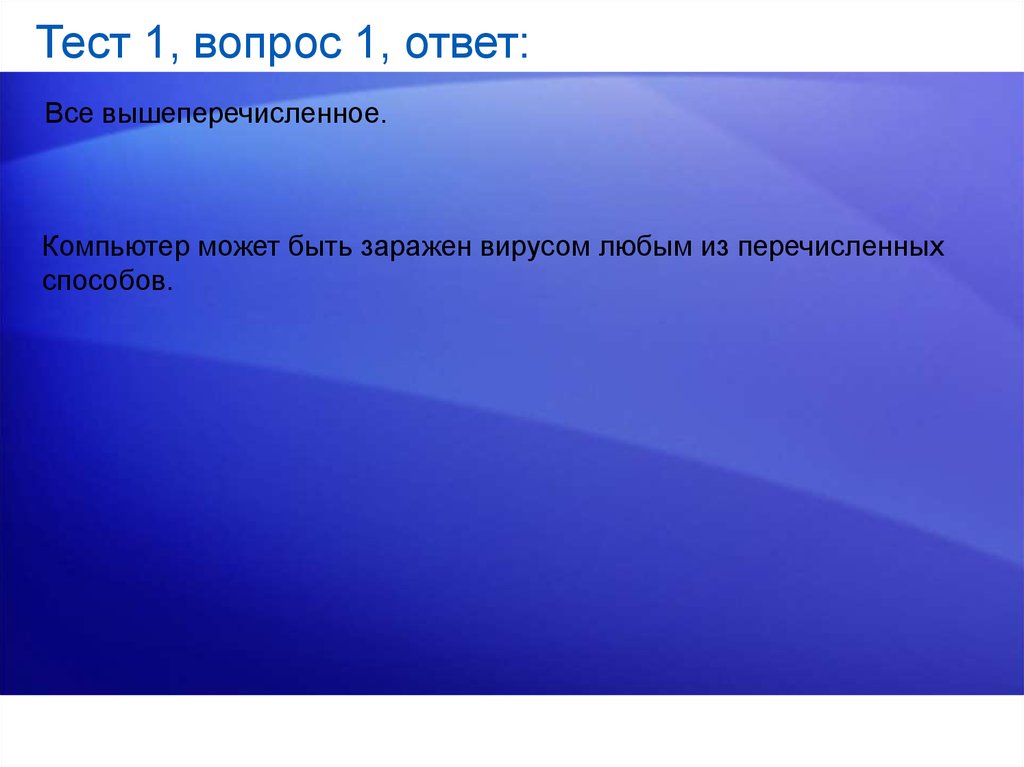

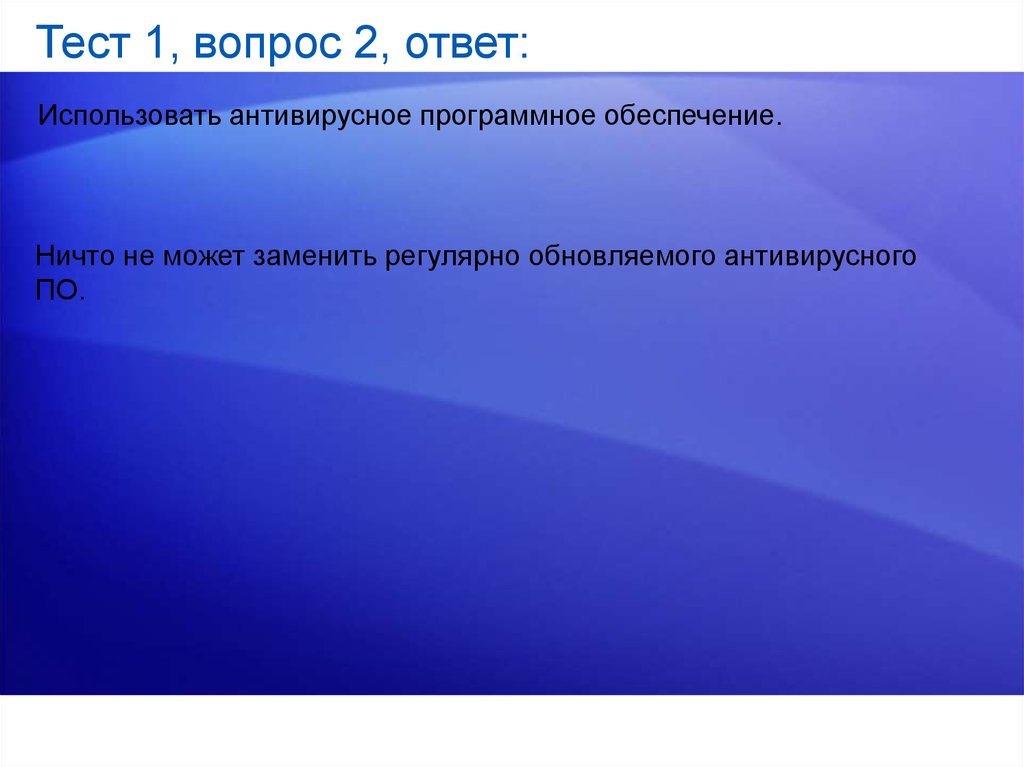

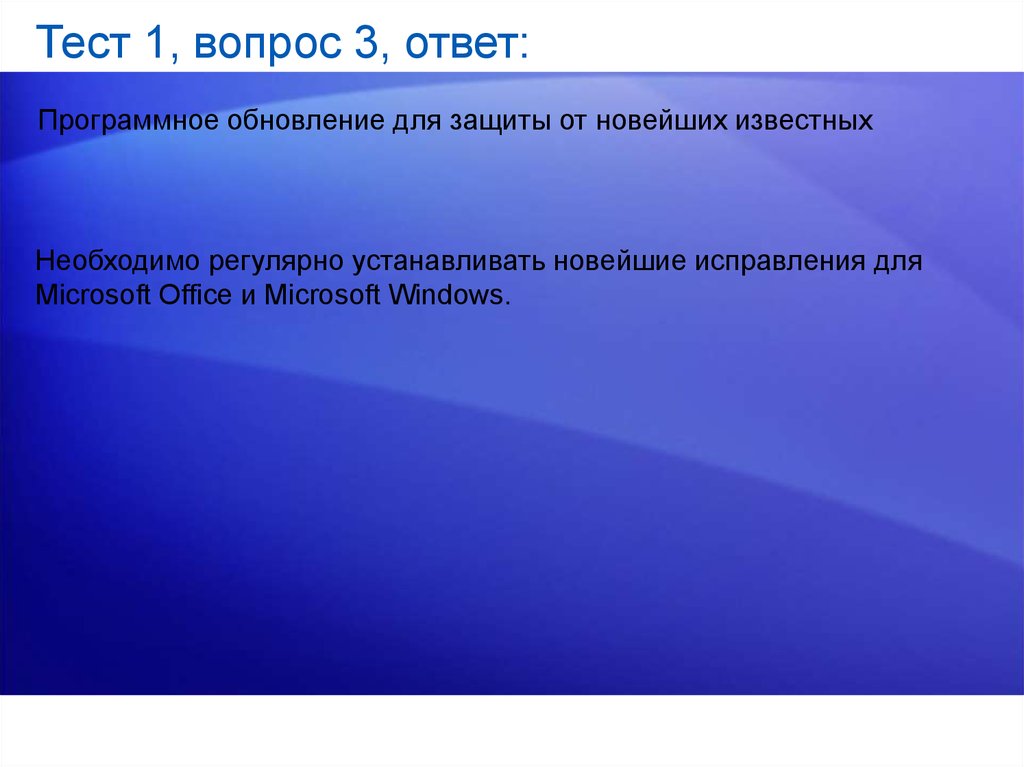


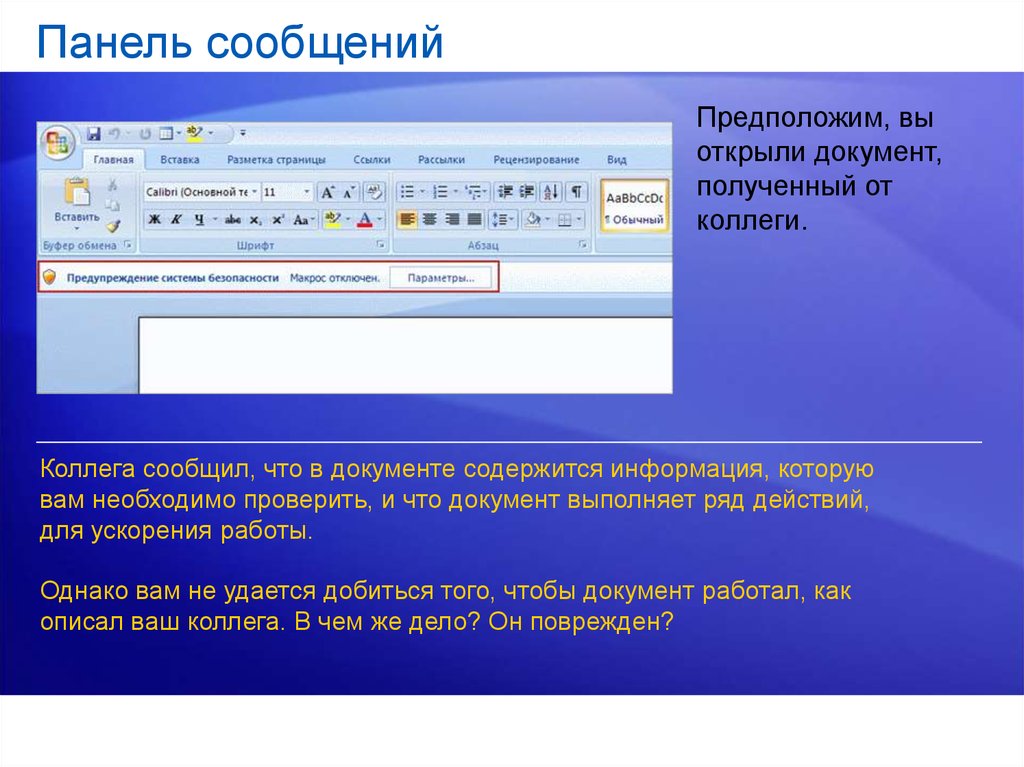



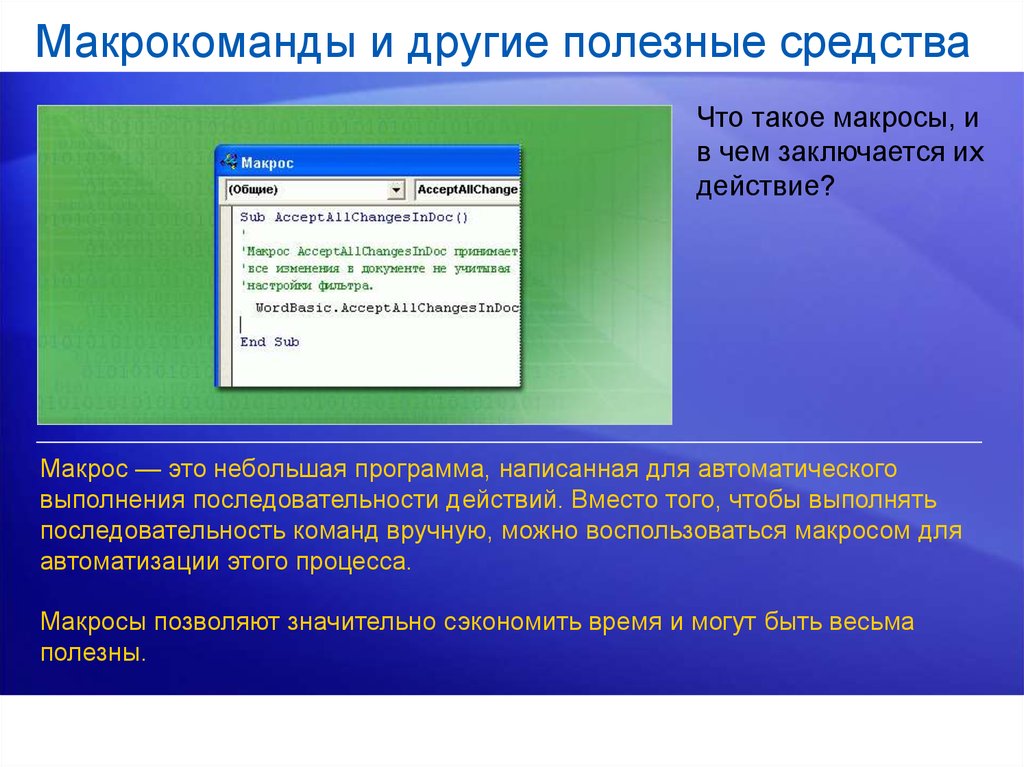


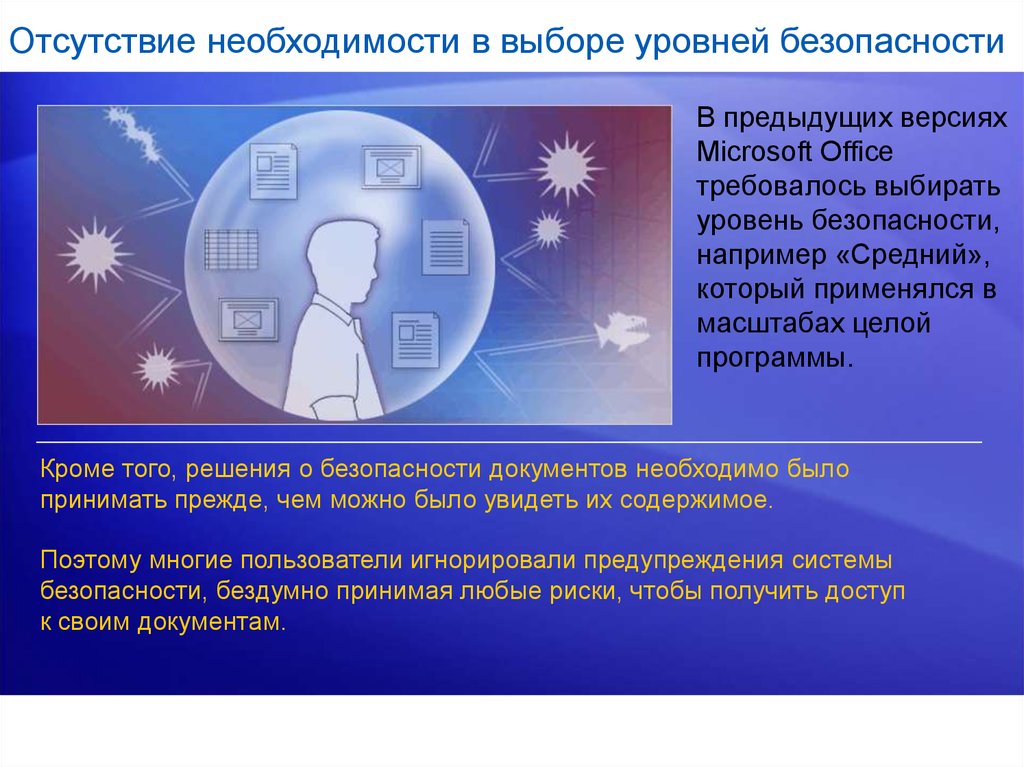


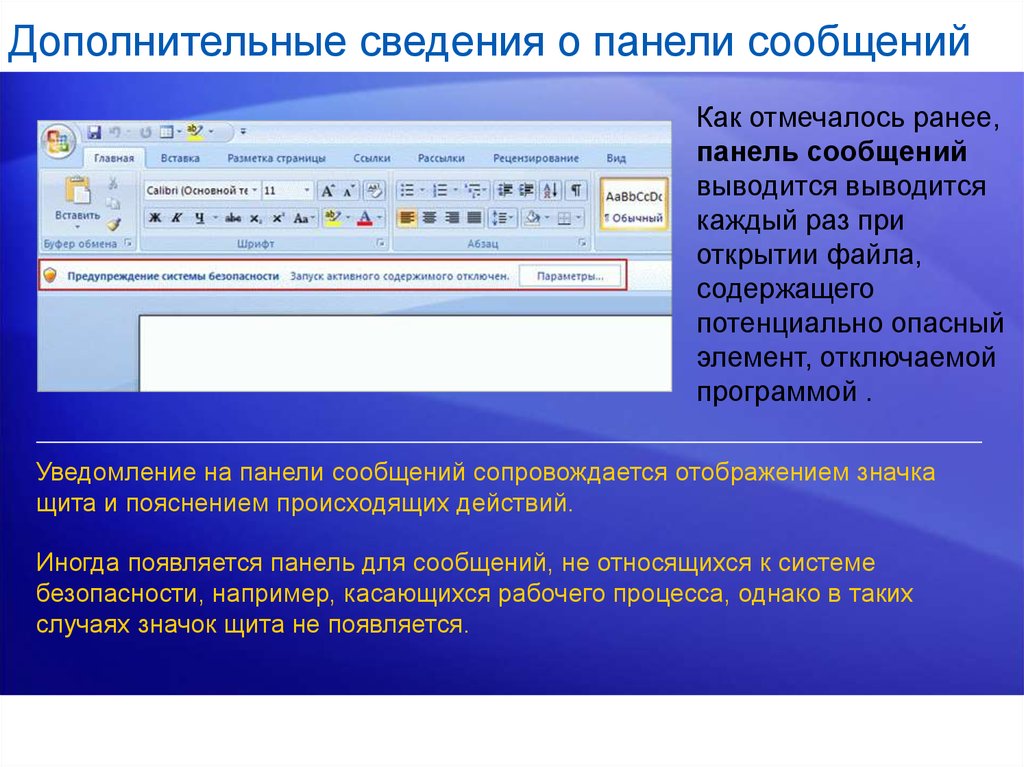












 Информатика
Информатика








